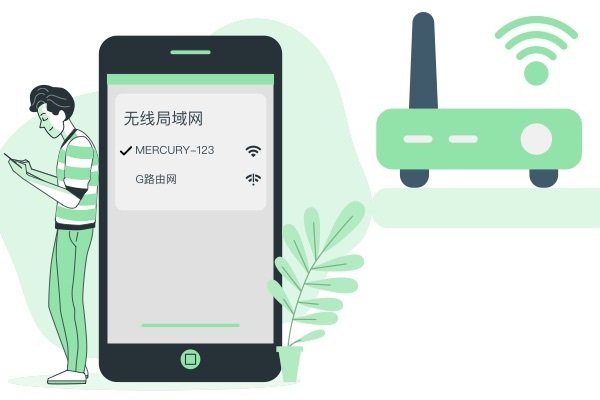192.168.110.1是锐捷睿易路由器的默认登录入口地址,常见型号有RG-EW系列;下面跟着G路由网一起登录192.168.110.1配置睿易路由器。
如何登录到192.168.110.1睿易路由器
在设置、变更和配置睿易路由器的过程中,第一步是进入睿易路由器的管理页面,使用浏览器输入地址192.168.110.1登录,无论是在PC或智能手机,还是在Windows、Android、macOS或iOS都能够使用内置浏览器打开。
1;将设备连接至睿易路由器网络
要登录路由器界面必须将设备连接无线或有线网络,没有电脑的用户使用手机无线连接WIFI名称,请不要连接到了别人的WIFI名称。电脑请使用有线连接路由器LAN口,然后把电脑的本地连接设置为自动获取IP地址。
提示-建议用电脑有线的方式连接路由器并登录,因为这样可以防止部分手机WIFI不稳定导致打不开。
2;输入睿易路由器登录地址
打开常见的浏览器:chrome、IE、搜狗等,在地址栏中输入IP地址,确定回车。
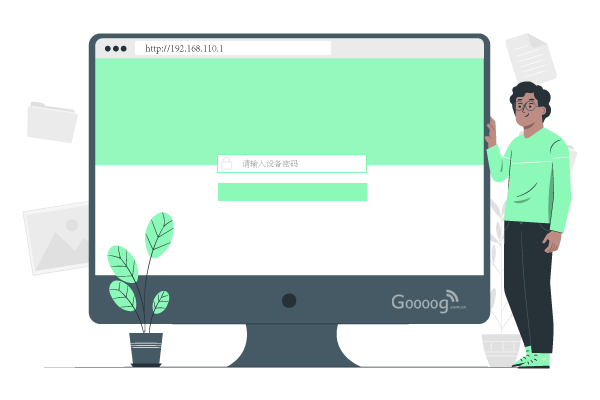
3;输入登录密码进行登陆,初次设置无需登录密码即可进入设置向导配置路由器。
在弹出的登录窗口,如果要求输入登录密码,请输入自己创建的登录密码。
如何使用192.168.110.1配置路由器
进入路由器向导界面后点击【开始配置】,进入快速设置向导,
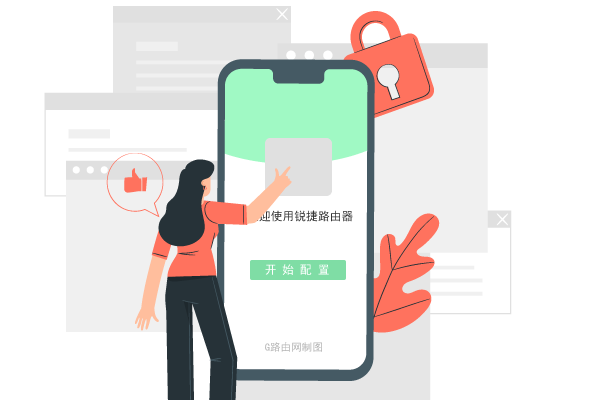
1;初始配置需要创建登录密码,然后选择你路由器的上网方式。
2;在配置网络过程中,选择上网方式,如固定IP上网或拨号上网,请根据需求输入运营商的账户和密码。
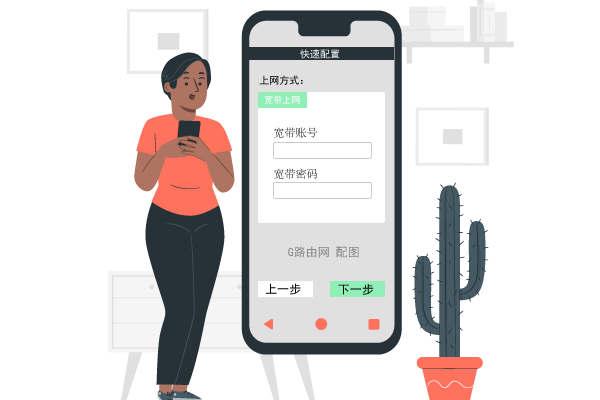
3;下一步设置路由器无线网络,设置无线名称和无线密码。
4;接下来请你花点时间设置你的无线密码,无线密码是供你手机或笔记本等用来连接路由器的密钥。
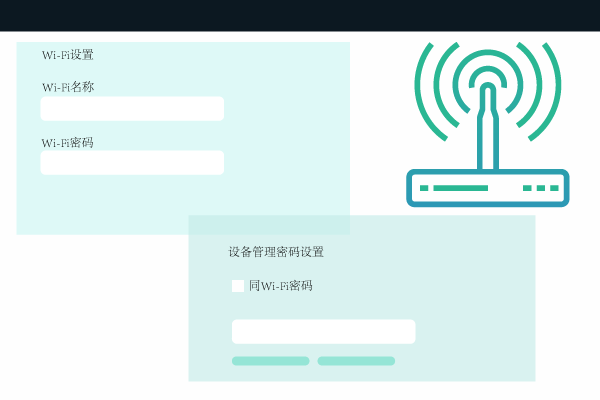
无论您进行什么更改,请始终保存详细信息;并记下它。
许多人分不清管理员密码和无线密码,这2个密码是分开的,当然你也可以设置成一样,但容易有安全隐患,建议设置不同的密码。
为何打不开192.168.110.1
1;确保您已连接到网络
检查手机和电脑与路由器是否连接正常,如果正常,我们的设备是能够获取到IP地址的。只有这样才能打开登录界面。
2;检查路由器是否亮起正常绿灯或蓝灯
一定要开启路由器电源,检查插座的电源开关是否开启,保证路由器指示灯正确亮起。
3;确保路由器的IP地址实际上是192.168.110.1
建议先把路由器恢复出厂设置后,再使用路由器背面上的默认地址登陆,而不是你认为的地址。
4;看看你输入的192.168.110.1地址是否存在拼写错误
访问路由器管理控制台时,请在浏览器的地址栏中仔细输入登录地址。登录地址应为,并且不应包含任何其他包含字母的地址(不要缺少任何一个字符)。